Каждый, кто сталкивался с вопросом о качественном воспроизведении звука рано или поздно встречается с аббревиатурой ASIO, как важной и необходимой опцией.
Что это и в чем практический смысл?
Прежде всего, ASIO имеет отношение только к звуковой части записи/воспроизведения с компьютера через звуковую карту или USB-ЦАП под операционными системами семейства Windows. Тем, кто слушает музыку со смартфона или с сетевого проигрывателя с собственной ОС иметь представление ASIO тоже полезно, т.к. знание об этой «опции» позволяет избежать ряд проблем, присутствующих в смартфонах и соответственно позволяющая понять, почему не все платформы для звука одинаково полезны.
ASIO – это программный интерфейс передачи данных от программы, которая воспроизводит или принимает звуковой сигнал напрямую в драйвер звуковой карты, минуя звуковую подсистему ОС.
Необходимость в ASIO возникла исключительно для профессиональных задач. Самой большой проблемой была и остается минимальная задержка для передачи аудио сигнала. Когда мы смотрим фильм, нам не важно, сколько времени требуется системе для старта воспроизведения видео и аудио, доли миллисекунды или пару секунд после нажатия на кнопку «play». Главное, чтобы видео и аудио были синхронны относительно друг друга. В студии же требования очень жесткие, т.к. часто требуется игра вживую на виртуальных инструментах, с которых звук необходимо обрабатывать в реальном времени. Невозможно полноценно играть на midi клавиатуре, если нажатие на клавишу слышишь не сразу, а спустя секунду.
Штатно в ОС семейства Windows задержка составляет от 7 до 300 мс и зависит от текущей загруженности системы. Как несложно догадаться, звуковая система не является приоритетной в Windows и все что от нее требуется, это что бы звук просто не заикался, а для этого аудио данные собираются отдельный буфер и передаются сразу большим куском. Для сверх малых задержек буфер должен быть маленьким и постоянно передаваться небольшими пакетами.
ASIO является альтернативным мостом, который обеспечивает передачу звукового потока от программы до драйвера с фиксированным значением буфера, минуя штатную систему передачи данных ОС. Т.к. ASIO не является разработкой Microsoft (которой, к слову, на звук традиционно положить три кучи), то поддержка вывода и приема в ASIO ложится на плечи производителя ПО и звуковых устройств. Первоначально ASIO был разработан компанией Steinberg под свои продукты в момент перехода от MIDI к виртуальному синтезу и сегодня поддерживается практически всем профессиональным софтом и звуковыми интерфейсами.
Как несложно догадаться, аудиофилам без разницы на то, какая задержка в системе. Но полезно знать, на что ОС тратит свои силы под передачу звука и как это сказывается на качестве.
Как влияет звуковая подсистема ОС на звук
В ОС много программ, которые являются источниками звука, это Skype, ICQ, браузер с музыкой в вКонтакте, системными звуками, видеопроигрывателем и другими приложениями. Все эти звуковые потоки различаются как дискретностью, так и частотой семплирования, а на ЦАП должен придти всего один стерео поток с определенной разрядностью и частотой дискретизации. Соответственно все звуковые потоки необходимо заранее смикшировать. Что бы представить уровень проблемы, представим, что есть несколько фотографий с разными исходными разрешениями, которые нужно одновременно вывести на экран ЖК монитора, при этом каждая фотография должна заполнить весь экран. Если фото вывести пиксель в пиксель и фото займет часть экрана – это будет аналогично тому, что звук будет воспроизводиться медленнее или быстрее.
Если разрешение фотографии 600х480 пикселей, а разрешение монитора 1024х768, то необходимо фотографию предварительно перевести в 1024х768. Четкость фотографии несомненно снизится. Примерно так страдает и звук, который система пересчитывает из 44,100 кГц в 48000 или 96000 кГц. Качество ресемплера в Windows оставляет желать лучшего, т.к. идет максимальная экономия ресурсов.
Возвращаясь к фотографии, у нас есть фото с разрешением в 600х480 пикселей, 1024х768 пикселей и 2048х1536 пикселей и все фотографии надо вывести на 1024х768 пикселей. До сложения необходимо 600х480 и 2048х1536 пересчитать в 1024х768 и после три фотографии просуммировать, накладывая одну картинку на другую.
Обычно только одна программа воспроизводит основной звук, а остальные проигрывают звук периодически (ICQ, Skype) и их можно сравнить с логотипами и надписями поверх основной фотографии. Вполне очевидно, что картинка с исходным разрешением в 1024х768 меньше всего пострадает в качестве и если она будет основной и совпадать с разрешением монитора, то в снизится качество лишь вспомогательных картинок: логотип и надписи.
Так же и в системе можно формально выставить конечную частоту семплирования 44.100 кГц под аудиоплеер и пренебречь качеством системных звуков, которые звучат лишь время от времени.
Однако для наименьших потерь в качестве при микшировании звуковых потоков добавляется специальный шум (диттер) и системе все равно, одна программа воспроизводит звук или несколько. Таким образом, даже при воспроизведении всего одного звукового потока без его конвертирования в другую частоту семплирования, он все равно подвергается обработке и уже не поступит на ЦАП «бит в бит».
Если раньше ОС отслеживала, с какой частотой семплирования поступают на вход данные и автоматически выставляла максимальную поддерживаемую звуковой картой частоту дискретизации к входящим звуковым потокам (например при входящих 22, 44,1 и 48 кГц выставлялась 48 кГц, а при 22 и 44,1 понижалась до 44,1 кГц ), то начиная с Win7 в системе принудительно выставляется общая частота семплирования и автомата опорной частоты нет. Стабильность ОС повысилась, но метод не всех обрадовал.
Описанная ситуация в равной степени справедлива для всех ОС и платформ, которые могут воспроизводить звук одновременно с разных программ. В мобильном телефоне это к примеру воспроизведение телефонного разговора и системный сигнал о севшей батарее.
Условно общая схема выглядит так. При использовании ASIO Звуковой поток направляется сразу в микшер драйвера звуковой карты (Mixer Driver), минуя ресемплер (SRC) и микшер ОС.
Для необходимости воспроизвести звуковой поток «бит-в-бит” есть специальные режимы, в ОС Windows это «Kernel Streaming» (версии до XP) и WASAPI (версии после XP включительно). В таком режиме право передать звуковой поток имеет только одна программа в системе и тут полностью исключается микширование и пересчет данных. Более того, есть поддержка системой автоматического переключения опорной частоты (но при соответствующей поддержке драйвера звуковой карты).
Этот режим не рекомендуется использовать обычному пользователю, т.к. несет за собой разные проблемы. Например, пользователь включает Foobar2000 с WASAPI и после запускает видео ролик с ранее запущенного браузера. Звуковой драйвер не принимает звуковой поток от браузера и происходит крах флеш плагина. Налицо — система порушилась, а это: «печаль, беда и огорченье». Производители ПО крайне редко делают возможность вывода звука в KS/WASAPI, т.к. воинствующие пользователи будут винить в проблемах не свои кривые руки, а программу «из-за которой все порушилось».
Режимы KS/WASAPI можно встретить только в аудиоредакторах, секвенсорах и редких программных плеерах, предназначенных для аудиофилов – под подготовленных пользователей, которые понимают, что будет страдать стабильность работы ОС и кроме плеера/аудиоредактора/секвенсора звука не будет. Продвинутые аудиофилы, отказавшиеся от встроенного звука обычно для музыки используют отдельную звуковую карту, а системные звуки направляют на встроенный звук, что обеспечивает высокую стабильность работы ОС.
Т.е. по сути, KS/WASAPI – это идеальный вариант для вывода звука для аудиофила. Поддерживается в Foobar2000, AIMP, Winamp. Тем, кто хочет и фильмы в качестве слушать – есть плеер Light Alloy.
ASIO или WASAPI?
Профессионалы используют режим ASIO, который передает в драйвер звуковой поток «бит-в-бит» и обеспечивает фиксированный уровень задержки. WASAPI штатными настройками ОС не позволяет управлять задержкой. Уровень задержки в профессиональной работы приоритетнее, а «бит-в-бит» лишь приятный бонус.
Что происходит, когда задействованы одновременно звуковая система ОС и ASIO?
Для звукового драйвера есть два звуковых потока, одни из них приходит из подсистемы ОС, другой из ASIO. Исключительно от того, как был написан драйвер, будет происходить микширование финального потока до ЦАП. В одних случаях, если есть звуковой поток из ASIO, то звук от подсистемы ОС отключается, в других случаях происходит микс потоков из ОС и ASIO и «бит-в-бит» остается только в теории. ASIO, как и WASAPI позволяет лишь избежать алгоритмов SRC (передискретизации) и микширования подсистемы ОС и ничего более. Целостность финального потока будет зависеть от драйвера.
В любом случае, практически всегда звуковая карта работает в том же режиме семплирования, что и поступающий поток из ASIO, что дает некоторое преимущество для ASIO.
Микширование в драйвере может быть программным, а может аппаратным. Особенно забавно выглядят попытки аудиофилов в качестве источника ставить профессиональный интерфейс для «качественной цифры», где цифра выдается после аппаратного микширования. Впрочем, некоторым отмикшированный звук нравится больше оригинального … чище, прозрачнее и душевней…
Если логически просмотреть цепочку, по которой должен пройти звуковой поток, то для идеологии «бит-в-бит» звуковой интерфейс должен поддерживать всего один вариант, либо отключать микширование потоков при работе только одного интерфейса. Только в этом случае шансы получить «бит-в-бит» максимальны.
К примеру, возьмем OPPO HA-1 c поддержкой ASIO. Если запустить одновременно Foobar2000 с WASAPI и AIMP с ASIO, то на выходе мы услышим одновременно оба звуковых потока. Цифровых выходов у OPPO нет и соответственно нет возможности проверить звуковой поток на «бит-в-бит» отдельно для ASIO и WASAPI перед ЦАП.
А вот с ASUS Essence STU ситуация иная. Если AIMP с ASIO играет, то Foobar2000 с WASAPI уже молчит, звуковые потоки не смешиваются, отдавая приоритет для ASIO. Проверить цифровой поток аналогично возможности нет, но шансов, что звуковой поток поступил «бит-в-бит» на порядок больше.
Считается, что USB-ЦАП обязательно должен поддерживать ASIO, но на практике мы получаем дополнительное звено, где должны смешиваться или переключаться потоки из звуковой системы ОС и ASIO. И тут отсутствие ASIO – это отсутствие неизвестного звена, где может быть принудительное микширование, которое нельзя протестировать без цифровых выходов. В тоже время микширование на этом этапе обычно производится в разрядности 24 или 32 бита и соответственно услышать шум диттера маловероятно. Проблема лишь в идеологии «Hi-End».
Является ли ASIO панацеей от всех бед?
Как показывает практика, все зависит от драйвера звукового устройства. Если устройство профессиональное, то обычно стабильности и качеству у производителя ASIO максимум внимания. Если устройство бытовое, то ASIO может работать на порядок хуже режима KS/WASAPI. С практической точки зрения при выборе использования KS/WASAPI и ASIO нужно использовать тот интерфейс, с которым ОС работает более стабильно.
Универсальный драйвер ASIO4ALL

Драйвер ASIO4ALL необычайно популярен, но является при этом мостом между выходом ASIO из программы на вход KS/WASAPI в ОС. Это важно знать, т.к. если у вас звуковая карта не поддерживает ASIO, то после установки ASIO4ALL в том же Foobar2000 у вас выбор, выбрать изначально вывод в KS/WASAPI или ASIO через ASIO4ALL, который направит звуковой поток в тот же KS/WASAPI в ОС.
Ремарка для фанатов ASIO4ALL – да, там есть еще разные настройки, вроде выбора буфера и т.п., но эти возможности нужны лишь в профессиональной работе и ничего полезного не дают аудиофилам, для которых предназначен данный материал.
Что дает право утверждать, что ASIO4ALL доносит данные «бит-в-бит» до KS/WASAPI? Ведь теория и практика зачастую дают противоположные результаты. Для оценки качества работы ASIO4ALL был задействован Audiolab M-DAC с функцией проверки входящего звукового потока на «bit perfect» через воспроизведение специального звукового файла. Тест подтвердил, что данные приходят действительно «бит-в-бит» при воспроизведении из Foobar2000 через ASIO4ALL.
Кстати, приходили утверждения со стороны программистов, что например ASIO драйвер внешних карт E-MU (USB версий) сделан аналогично ASIO4ALL в виде моста и именно это является источником низкой стабильности карт…
Android и «бит-в-бит»
Возвращаясь к плеерам на базе ОС Android. В данной ОС есть аналогичный режим KS/WASAPI, но вот явных настроек под него нет. Единственный программный плеер, в котором есть режим прямого вывода в ЦАП используется в iBasso DX100. Разумеется, собственный программный плеер работает только в DX100 его нельзя скачать и поставить например в плеер Sony.
Проверить работу в Android на «бит-в-бит» очень просто. Запустите любой будильник и плеер. Если поверх звука из плеера вы услышите будильник, то никаких «бит-в-бит» на выходе нет.
Итог
ASIO – это возможность передать звуковой поток “бит-в-бит” минуя обработку звука в подсистеме ОС, но помимо ASIO есть и альтернативный вариант KS/WASAPI. Качество и точность передачи в конечном итоге обеспечивает лишь драйвер звукового устройства и порой отсутствие ASIO лишь отдельный плюс.
Автор Кузнецов Роман romanrex
Только зарегистрированные пользователи могут участвовать в опросе. Войдите, пожалуйста.
При воспроизведении использую
53.79% Как-то играет и нормально475
Проголосовали 883 пользователя. Воздержались 152 пользователя.
В наши дни запись звука становится все более доступной. Будь то профессиональная студия или домашняя обстановка — каждый может создавать аудиоконтент высокого качества. В этом процессе важную роль играют специализированные программы и драйверы, одной из которых является wikisound. Но среди всех решений, одно из них выделяется своим удобством и универсальностью — asio4all.
Asio4all представляет собой универсальный аудиодрайвер, который позволяет пользователям обойти ограничения стандартных звуковых карт Windows. С его помощью можно работать с самыми разными аудиоустройствами и программами, будь то музыкальные редакторы или программы для звукозаписи. Возникает новый уровень возможностей благодаря минимальным задержкам и высокой стабильности работы звука.
Часто начинающие музыканты и звукорежиссеры сталкиваются с проблемами настроек звуковых интерфейсов в студийных программах. Asio4all помогает устранить эти препятствия, предоставив интуитивный интерфейс и гибкие настройки. Так можно сфокусироваться на креативном процессе, не тратя время на технические заминки. В этой статье мы подробно рассмотрим основные возможности и преимущества использования данного драйвера, а также его настройки и оптимизацию для различных программ.
Asio4all: Основные понятия
Вопрос качественной звукозаписи привлекает внимание как профессионалов, так и любителей музыки. Программа Asio4all предлагает решение проблемы ограничения стандартных звуковых драйверов. Она предоставляет возможность использовать интерфейс ASIO даже для звуковых карт, не поддерживающих его напрямую. Это особенно важно в условиях, когда требуется минимизация задержек и максимальная точность передачи звука.
Прежде чем погрузиться в мир Asio4all, важно понимать, что ASIO (Audio Stream Input/Output) представляет собой технологию, разработанную для обеспечения низкой латентности и высокого качества звукового воспроизведения. Стандартные драйверы, поставляемые с операционной системой, часто не обеспечивают достаточной производительности для сложных задач звукозаписи. ASIO позволяет получить прямой доступ к звуковой карте, обходя системные мешающиеся драйверы.
Программа Asio4all, в свою очередь, служит мостом между стандартными звуковыми картами и профессиональными аудио приложениями, использующими ASIO. Она эмулирует работу ASIO на звуковых картах, которые изначально не могут поддерживать этот интерфейс. Такой подход позволяет существенно улучшить качество звука и уменьшить задержки, что критично в процессе записи музыки или при работе с виртуальными инструментами.
Рассмотрение принципов работы этого программного обеспечения включает в себя понимание взаимодействия между оборудованием и программными средствами. Asio4all действует как прослойка между аудиопрограммой и звуковой картой, обеспечивая точное и быстрое воспроизведение каждого звукового сигнала. Это существенно повышает эффективность работы звукорежиссёров, музыкантов и создателей мультимедиа контента.
Кроме технических аспектов, важно отметить, что решение, предлагаемое Asio4all, является доступным и бесплатным, что делает его привлекательным даже для тех, кто только начинает свой путь в звукорежиссуре. Программа поддерживает широкий спектр устройств и совместима с различными версиями операционных систем Windows.
Сайт wikisound предоставляет множество полезной информации для тех, кто хочет глубже разобраться в данном софте. Инструкция по установке и настройке поможет быстро начать работу, а форумы и обсуждения дадут возможность получить ответы на возникающие вопросы от сообщества пользователей.
Настройка и установка
Корректная настройка и установка этого программного обеспечения имеет ключевое значение для успешной работы со звуком на ПК, особенно при звукозаписи. Данный процесс позволяет оптимизировать работу звуковых устройств и обеспечить максимально низкую задержку.
Прежде чем приступить к инсталляции драйвера, важно удостовериться, что ваша система соответствует всем минимальным требованиям. Рекомендуется посетить такие ресурсы, как wikisound, чтобы получить дополнительную информацию о совместимости. Возможны конфликты между различными звуковыми драйверами, поэтому предварительно стоит отключить или удалить ненужные.
Процесс установки:
1. Скачайте последнюю версию программы с официального сайта разработчика или надежного источника.
2. Запустите установочный файл и следуйте инструкциям на экране. Обычно процесс включает простое нажатие на кнопку «Далее», однако, могут возникнуть ситуации, когда потребуется выбрать дополнительные параметры. Например, установка более старой версии драйвера для совместимости с конкретным программным обеспечением звукозаписи.
3. По завершению установки перезагрузите компьютер, чтобы изменения вступили в силу. Данная мера способствует правильному функционированию ASIO-драйвера и предотвращает потенциальные сбои.
Настройка драйвера:
1. После перезагрузки, откройте панель управления ASIO-драйвера. Обычно она доступна из меню Пуск или системного трея.
2. В параметрах панели управления выберите используемое звуковое устройство. Убедитесь, что оно правильно отображается и активно.
3. Настрока латентности – важный момент. Чем ниже значение буфера, тем меньше задержка, но при очень низких значениях могут возникнуть искажения. Найдите оптимальное значение исходя из возможностей вашего оборудования и требований вашей деятельности.
4. Проверьте параметры звука в программе для звукозаписи. В разделе настроек аудио интерфейса убедитесь, что выбрано правильное ASIO устройство. Это действие обеспечит корректное распознавание драйвера вашим программным обеспечением.
Теперь ваше звуковое окружение оптимизировано для качественной и беспроблемной работы. При необходимости обратитесь к документации на wikisound для получения дополнительных советов и рекомендаций.
Преимущества использования
В мире профессиональной звукозаписи и музыкального производства качество и стабильность звучания имеют первостепенное значение. Программа ASIO, хорошо известная среди специалистов, помогает достичь высокого уровня точности аудиовоспроизведения и улучшения качества записи на персональном компьютере.
Одним из ключевых преимуществ использования ASIO является минимизация задержки звука или latency. Это позволяет музыкантам и звукорежиссерам работать в реальном времени без ощутимых задержек, что особенно важно при записи и редактировании звука. Высокая скорость отклика системы позволяет точно синхронизировать звуковые дорожки, добиваясь максимального качества звучания.
Кроме того, ASIO защищает рабочую среду от перегрузки процессора, распределяя ресурсы таким образом, чтобы они не мешали основным задачам. Это обеспечивает стабильную работу приложений для звукозаписи, что существенно повышает общую производительность и надежность системы. Пользователи могут сосредоточиться на творческом процессе, не отвлекаясь на технические неисправности.
На ресурсе wikisound можно найти множество положительных отзывов об ASIO от музыкантов и звуковиков. Они отмечают, что данная программа способствует улучшению качества записи в домашних студиях и профессиональных студийных комплексах. Пользователи отмечают легкость настройки и интеграции ASIO с различными аудиоприложениями.
Для многих музыкальных коллективов и отдельных исполнителей ASIO служит не просто утилитой, а настоящим спасением, позволяя реализовать свои идеи на профессиональном уровне. Ее использование делает процесс звукозаписи более эффективным, что особенно важно в условиях современного музыкального производства.
Таким образом, ASIO является неотъемлемым инструментом для всех, кто стремится к созданию качественного звука, будь то домашняя студия или крупный продакшн. Интеграция ASIO способствует существенному улучшению всех аспектов звукового продакшна, от записи до финального мастеринга.
Совместимость с разными устройствами
Вопрос совместимости звуковых драйверов с разнообразными устройствами играет ключевую роль в звукозаписи и аудиопроизводстве. Важно, чтобы система могла работать с широким спектром звукового оборудования, обеспечивая стабильность и качественное звучание. Это особенно актуально для пользователей, которые не ограничиваются одной звуковой картой, а имеют в своем арсенале различные аудиоинтерфейсы и периферийные устройства.
Поддержка множества устройств гарантирует, что звукозаписывающая студия или домашняя звуковая установка смогут адекватно функционировать независимо от используемого оборудования. Микрофоны, наушники, аудиоинтерфейсы — все это должно работать в гармонии, создавая оптимальные условия для работы с аудиоконтентом. Благодаря универсальным драйверам, такими как ASIO, достигается высокая производительность и минимизация задержек, что критично для профессиональной работы с аудиозаписями.
Многие энтузиасты и профессионалы сталкиваются с проблемой совместимости, когда стандартные драйверы оборудования не справляются или недостаточно оптимизированы для их задач. Здесь на помощь приходят альтернативные решения, позволяющие свести к минимуму задержки и улучшить стабильность работы с аудиоустройствами. Поддержка драйверов типа ASIO позволяет использовать одно программное обеспечение для работы с разными устройствами, обеспечивая универсальность и гибкость в повседневной работе.
Платформа wikisound подробно освещает проблемы, связанные с загрузкой и использованием универсального драйвера для аудиоустройств, предлагая решения и советы по оптимизации системы. Успешная интеграция всех компонентов звуковой студии позволяет добиться высокого качества записи, минимизировать технические трудности и сосредоточиться непосредственно на творческом процессе. Независимо от используемого оборудования, правильные настройки и грамотный подход к выбору драйвера играют решающую роль в достижении нужного результата.
Ошибки и решения
Проблема: Отсутствие звука при записи
Одна из наиболее частых трудностей – отсутствие звука при звукозаписи. Часто это связано с неправильно настроенными входами и выходами. Проверьте настройки вашего программного обеспечения для записи и убедитесь, что выбран корректный звуковой вход и выход. Обратитесь к документации wikisound вашего оборудования для получения подробных инструкций.
Решение: Перейдите в панель управления аудиокартой и убедитесь, что драйвер ASIO активен и правильно настроен. В софте для звукозаписи убедитесь, что выбран именно ASIO драйвер в настройках устройств.
Проблема: Высокая задержка звука
Еще одна распространенная проблема – высокая латентность или задержка звука. Эту проблему можно решить, изменив буфер аудиокарты в настройках драйвера ASIO.
Решение: Откройте панель настроек ASIO, уменьшите размер буфера и проверьте, уменьшилась ли задержка. Если проблема сохраняется, попробуйте обновить драйвер аудиокарты до последней версии.
Проблема: Конфликт с другими аудиодрайверами
Иногда существуют конфликты между ASIO и другими установленными аудиодрайверами. Это может вызвать сбои в работе программ для звукозаписи.
Решение: Отключите или удалите другие аудиодрайверы, если они не используются. Постарайтесь использовать один основной драйвер для всех аудиоприложений, чтобы избежать конфликтов.
На практике встречается множество других специфических ошибок и сбоев. Отдельное внимание также стоит уделить регулярному обновлению драйверов и программного обеспечения, чтобы минимизировать риск появления новых проблем.
Обновления и поддержка
Asio-драйверы регулярно претерпевают изменения для улучшения производительности, устранения багов и добавления новых функций. Это делает их незаменимыми инструментами для музыкантов, продюсеров и звукоинженеров.
- Регулярные обновления: Один из ключевых аспектов успешной работы драйвера заключается в регулярных обновлениях. Они включают в себя исправления ошибок, улучшения производительности и новые функции, что обеспечивает пользователям стабильность и более высокое качество звукозаписи.
- Поддержка сообщества: Платформы, такие как wikisound, предоставляют ценную поддержку пользователям asio-драйверов. На этих ресурсах можно найти руководства по установке, настройке и устранению неполадок, что особенно полезно для начинающих пользователей.
- Форумы и обсуждения: Одна из лучших форм поддержки – это активное сообщество пользователей. Современные онлайн-форумы позволяют обмениваться опытом, делиться советами и быстро находить решения возникающих проблем. Такие форумы часто становятся источником свежей информации о последних обновлениях и новинках.
- Обратная связь: Производители драйверов активно вкладываются в обратную связь с пользователями. Это позволяет им оперативно реагировать на возникающие проблемы и адаптировать свои продукты под реальные нужды музыкантов и студий звукозаписи.
Постоянный процесс обновления и качественная поддержка позволяют пользователям asio-драйверов идти в ногу с технологическим прогрессом и творчески реализовывать свои идеи с наивысшим качеством звука.
Сегодня практически любой ноутбук может на равных конкурировать с традиционными CD-транспортами. Его лишь нужно правильно настроить.
Ваш персональный компьютер может располагать CD-приводом или не быть им оснащенным – так или иначе он способен хранить в своей памяти библиотеку аудиофайлов или же получать их путем стриминга с каких-либо ресурсов. В любом случае музыкальный сигнал формата PCM (или реже DSD) может быть выведен для цифроаналогового преобразования сторонними средствами. Чаще всего это делается посредством USB-соединения ПК с внешней звуковой картой или аудио-ЦАП. Музыку можно слушать и с выхода на наушники самого компьютера (его динамики рассматривать не будем), но в таком случае результат будет оставлять желать лучшего. Причин тому несколько, но самая главная – встроенная звуковая карта попросту не обеспечивает качества, соответствующего статусу Hi-Fi. Поэтому самый очевидный способ – доверить эту процедуру специализированному компоненту.
Но простое подключение USB-кабелем еще не гарантирует точной побитовой передачи аудио на внешний ЦАП. Этот режим работы должен быть соответствующим образом настроен.

Установка драйвера ASIO
Для чего нужен режим ASIO? При воспроизведении музыки вы должны изолировать аудиопоток от программных микшеров Windows. В данном случае вам они совершенно не нужны, поскольку могут выполнять дополнительный пересчет данных, причем не очень качественный с точки зрения канонов Hi-Fi. Протокол ASIO призван сделать путь между программным плеером и ЦАП максимально коротким. Поэтому сегодня любой уважающий себя производитель звуковых карт или ЦАП снабжает свою продукцию соответствующими ASIO-драйверами. После их установки можно приступать к настройке своего программного плеера. Они выполняются один раз и в дальнейшей доводке не нуждаются.
Первичная настройка Foobar2000
Для примера рассмотрим один из самых популярных плееров Foobar2000. Он занимает минимум места, бесплатен и при этом достаточно продвинут для сложной DSP-обработки аудиосигнала. Но сейчас мы поговорим не обо всех возможностях Foobar2000, а о его первичной настройке для работы в ASIO-режиме с вашей звуковой картой.
В платных аудиоплеерах наподобие Audiorvana или JRiver совместимость с ASIO прошита в исходном дистрибутиве, и плеер сам подхватывает доступные ASIO-подключения. Для Foobar2000 понадобится установка модуля ASIO support, которую нужно дополнительная скачать по адресу https://www.foobar2000.org/components/view/foo_out_asio. После этого в разделе плеера Preferences выбираем самую первую строку Components. Нажимаем Install и указываем программе на сохраненный файлик foo_out_asio.fb2k-component. После чего перезагружаем плеер, чтобы изменения вступили в силу.

Программная регулировка громкости
Многие пользователи предпочитают регулировать громкость непосредственно в программном плеере. Это весьма удобно, например, в случае прослушивания с помощью настольных систем с активными мониторами.
Если ваш аудиотракт работает в режиме ASIO, уменьшить громкость с помощью ползунка в углу экрана (на панели задач Windows) уже не получится. Придется использовать собственный регулятор уровня сигнала плеера (Volume Сontrol). При этом имейте в виду, что в случае программного изменения громкости побитовая передача данных оригинала на ЦАП не сохраняется. Это возможно только при максимальном положении громкости на отметке 100%.
Финальные штрихи
В подразделе Output->ASIO можно увидеть два отмеченных галочкой режима повышения производительности. Use 64-bit ASIO drivers и Run with high process priority. Обычно они включены по умолчанию, но нелишним будет их проверить.

Также можно проверить состояние консоли ASIO. Иногда доступ к ней возможен прямо в плеере, а порой ее ярлычок находится на упомянутой панели задач вместе со значками языка раскладки и др. Разрядность должна быть установлена на значениях 24 или 32 бит. Не стоит включать так называемый dither – эта опция нужна лишь для очень старых приемников аудиосигнала, чья разрядность ограничена 16 бит.
Что касается размера буфера ASIO, то если ваша система не испытывает выпадения сигнала или иных сбоев звука, лучше оставить значение по умолчанию. Его уменьшение повысит вероятность появления артефактов, а увеличение, соответственно, понизит. Ряд аудиофилов утверждает, что наилучшего звука можно добиться с минимальным значением размера буфера ASIO. Измерения характеристик аудиопотока этого предположения не подтверждают, но лучший прибор – наш слух, так что вы сможете определиться с оптимальным размером буфера ASIO самостоятельно.
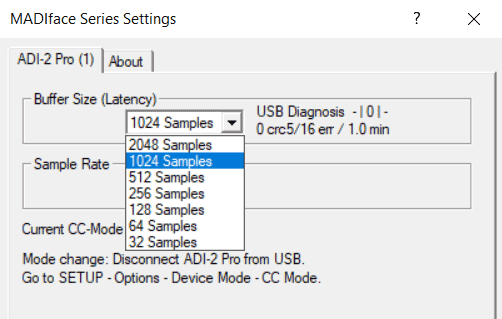
Эту статью прочитали 92 258 раз
-
Home
-
News
- Best ASIO Driver for Windows 10 Free Download and Update
By Alisa |
Last Updated
This post explains what ASIO is, what ASIO driver is, how to download, install or update ASIO driver on Windows 10, how to fix ASIO driver not working issue. MiniTool Software mainly focuses on helping users solve various computer issues and providing some light free computer software like MiniTool Power Data Recovery, MiniTool Partition Wizard, etc.
What Is ASIO?
ASIO, shot for Audio Stream Input/Output, is a computer sound card driver protocol for digital audio. ASIO lets you set lower buffer sizes and provides a low latency between an application and the computer’s sound card.
ASIO Driver Windows 10
On Windows, you can use various audio drivers for the audio input and output like ASIO, Realtek, MME/Direct X, Direct Sound, or Direct Capture.
The ASIO driver has some advantages over other audio drivers. It is a professional-level audio driver for Windows. It helps reduce latency between audio applications and the computer sound card. It bypasses all the software layers that other audio drivers have to go through. ASIO driver connects with computer sound card directly. It offers a very stable performance.
How to Download ASIO Driver for Windows 10
The ASIO driver is not included in Windows 10 by default. If you want, you can manually download and install the ASIO drivers on your Windows 10 computer.
If you use an audio interface, then usually you can go to the audio interface manufacturer website to download and install the ASIO driver. Many audio interface manufacturers develop their own ASIO drivers for their products.
If the audio interface doesn’t provide an ASIO driver or you use the built-in computer sound card, you can install the third-party ASIO driver – ASIO4ALL. ASIO4ALL is a free universal audio driver for Windows that supports ASIO.
ASIO4ALL is one of the best ASIO drivers for Windows 10 audio hardware and software. You can go to www.asio4all.org to download and install ASIO4ALL on your Windows computer.
How to Update ASIO Driver for Windows 10
- Right-click Start and select Device Manager to open Device Manager on Windows 10.
- Find and expand Universal ASIO Driver.
- Right-click the Universal ASIO Driver and click Update driver.
- Follow the instructions to update the ASIO driver on Windows 10
Realtek ASIO Driver for Windows 10
If you want to use Realtek ASIO driver for your Windows 10 computer, you can go to Realtek’s website to find and download it. To update the Realtek ASIO driver, you can follow the guide above or use a third-party free driver updater software to do it.
Fix ASIO Driver Not Working in Windows 10 – 4 Tips
Fix 1. If the Universal ASIO driver is outdated or incompatible, it may make the ASIO-based devices not work. You can follow the guide above to update ASIO driver on Windows 10.
Fix 2. Reinstall ASIO driver on Windows 10. Go to Device Manager, find and right-click your audio device, select Uninstall device to uninstall the audio driver. Restart your computer to reinstall audio driver on Windows 10.
Fix 3. Run the ASIO driver in compatibility mode. You can right-click the ASIO driver setup file and select Properties. Click the Compatibility tab and check “Run this program in compatibility mode”. Click Apply and click OK.
Fix 4. Try another third-party free ASIO driver like ASIO4ALL.
About The Author
Position: Columnist
Alisa is a professional English editor with 4-year experience. She loves writing and focuses on sharing detailed solutions and thoughts for computer problems, data recovery & backup, digital gadgets, tech news, etc. Through her articles, users can always easily get related problems solved and find what they want. In spare time, she likes basketball, badminton, tennis, cycling, running, and singing. She is very funny and energetic in life, and always brings friends lots of laughs.
ASIO drivers are widely used by Windows 7 64-bit and 32-bit PCs. But after updating to Windows 10 from Windows 7, some ASIO-based devices might not work correctly. If your Windows 10 isn’t working correctly with the ASIO, it may be because both the ASIO4 support and the Microsoft website haven’t updated the drivers for the latest Windows update.
What is ASIO?
Audio Stream Input /Output, abbreviated as ASIO, is a protocol developed for the digital audio and sound card driver. ASIO driver helps in reducing latency between the sound card and audio applications. ASIO driver provides a smoother interface for accessing multiple audio devices than the normal audio path.
What is ASIO4ALL?
ASIO4ALL driver works as a proxy for the ASIO driver, which bridges the gap between your computer and connected audio devices. ASIO4ALL driver is useful for those ASIO devices that lack native drivers on their machine.
ASIO4ALL driver also offers low latency audio recording for the Windows-based PCs just like the Universal ASIO driver.
What is the Asio Driver?
ASIO driver is an essential driver for audio devices like Sound card and either Digital Audio Workstation to communicate with the computer and provide low latency recording correctly. For your Windows 10 to work correctly with the audio devices, the latest and compatible driver is required, either the ASIO4ALL driver or the Realtek ASIO driver. ASIO device driver also helps build a harmonious connection between your Digital Audio Workstation(DAW) and your computer’s sound card.
Note: For these DAWs to work, you need to have native support in your system for the ASIO driver.
Solution 1: Update ASIO drivers using the Device Manager
1. Open the inbuilt Device Manager from the Start menu or by typing in the keywords called devmgmt.msc in the Run dialog box. (Note: Press Windows + R keys for Run Dialogue Box).
2. Find the Universal ASIO driver inside the Devie Manager and Right-click on it.
3. Choose the Update driver option for the selected Universal driver.
4. To download and install the compatible Universal driver, choose either the “Search automatically for the updated driver software” or download and install the Universal ASIO driver manually.
Note: For searching the updated version of the Universal ASIO driver online, your Windows 10 PC needs a working Internet connection and no interruptions. If your internet is not working then download the network driver first.
5. Restart your computer for the ASIO driver to get in action after the installation.
This Device Manager driver updating method can solve your ASIO driver problem by downloading the latest compatible driver for your Windows 10 PC. But if you couldn’t get the latest compatible driver software then use a Universal ASIO driver named ASIO4ALL which you can find on ASIO’s official website.
You can also install the Windows 7 Universal driver on your Windows 10 machine manually in compatibility mode to fix this issue.
Solution 2: Download ASIO4ALL Driver Manually
If you cannot find the native compatible ASIO driver either from the ASIO’s official site or from the Device Manager, you may have to download the ASIO4ALL driver to get your ASIO devices back on track. Knowing the ASIO4ALL drivers for ASIO devices can also help in your audio-related projects.
1. Visit the Official Website of the ASIO4ALL drivers. (http://asio4all.org/)
2. Search for the compatible ASIO4ALL drivers on this official ASIO website.
Note: You may choose the language for your ASIO4All driver. You can also troubleshoot your current errors in the ASIO drivers by using this site.
Solution 3: Download ASIO driver Manually in Compatibility Mode
If the Device Manager is unable to install the drivers and you have still successfully downloaded the latest compatible ASIO drivers from the ASIO4ALL support, try installing the ASIO drivers manually by using the Compatibility Mode on your Windows 10 machine.
1. Download the Windows 7 based ASIO drivers from the official manufacturer’s website.
2. Open the downloaded driver’s Properties after right-clicking on it.
3. Click on the tab called Compatibility under the Properties window.
4. Tick the checkbox called Run this program in compatibility mode and select the Windows version you have used before with the driver (Windows 7 would be your first choice).
5. To successfully apply the driver installation changes, click the Apply button and then the OK button.
Solution 4: Using third-party driver-updating Tools
You can also consider some third-party driver-updating software or tools(free or premium as per your choice) to download and install the latest compatible ASIO driver.
1. Download and install any third-party driver updater software of your choice by browsing them over the internet.
2. Open the downloaded driver updater program and search for the missing or outdated driver for your device.
3. Download the latest driver via this third-party tool and install it on your PC.
4. Reboot your computer for the latest driver to take effects for the connected audio devices.
Understanding the ASIO and ASIO4ALL
If the terms ASIO and the ASIO4ALL are confusing you, follow on for a broader understanding of ASIO and ASIO4ALL.
Other related articles from techniedges:
- Download and Install Radeon RX 570 Drivers on Windows 10
- Standard SATA AHCI Controller Drivers for Windows 10
- Wacom Intuos Pro Driver Download For Windows 10
